在编辑文档时候,往往会遇到很多中英文混合的情况,这种情况下,要删除其中的英文字母,怎么办呢?下面小编就为大家详细介绍一下,来看看吧!
步骤
1、点击office word2007 功能按钮图标,进入word编辑主界面中
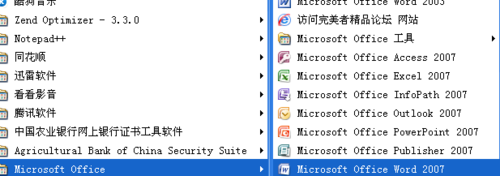
2、在编辑界面中,看到相应的内容,然后 点击工具栏上的开始按钮,点击替换按钮
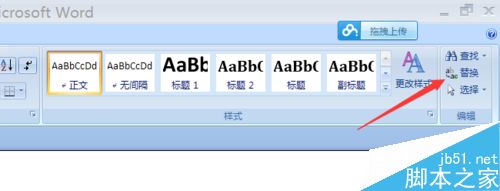
3、在弹出的查找和替换这个输入框中,点击更多选项按钮
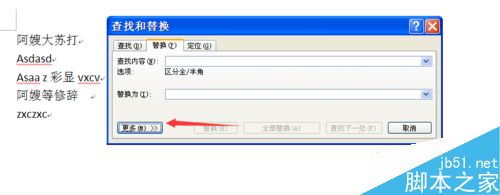
word 2010 设置段落对齐方式
为了使我们编辑的文档中的内容,排序更整齐、更加具有阅读性。Word2010有了段落对齐的功能,方便我们设置每个段落的对齐。 段落对齐方式设置 方法一 打开Word2010文档页面,选中一个或多个段落。 在“段落”中可以选择“左对齐”、“居中对齐
4、在弹出的更多选项界面中,点击特殊格式按钮
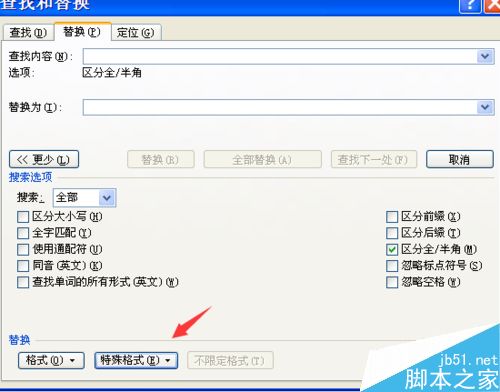
5、在弹出的特殊字符界面中,找到任意字母这个选项,点击该选项
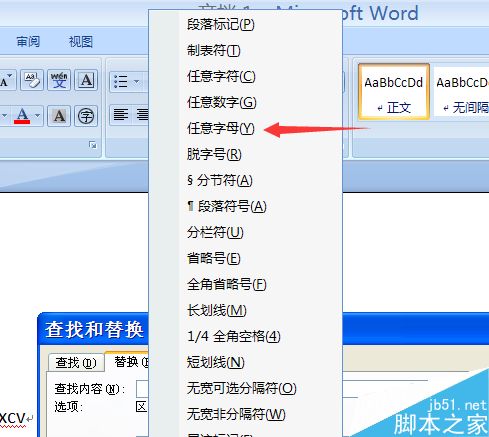
6、在查找内容这个字段中,出现任意字母的查找表达式
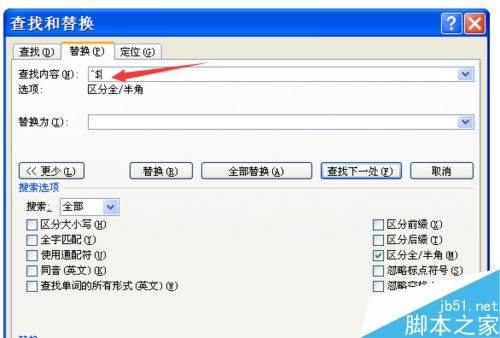
7、最后点击下全部替换这个按钮,就能将所有的英文字母全部变成空字符,达到删除的效果

以上就是在word2007文档中如何批量删除英文字母方法介绍,操作很简单的,大家学会了吗?希望能对大家有所帮助!
在word文档中怎么设置文字换行和分页?
在word文档中怎么设置文字换行和分页?很多朋友并不是很清楚,所以下面小编就为大家详细介绍一下,不会的朋友可以参考本文,希望能对大家有所帮助




